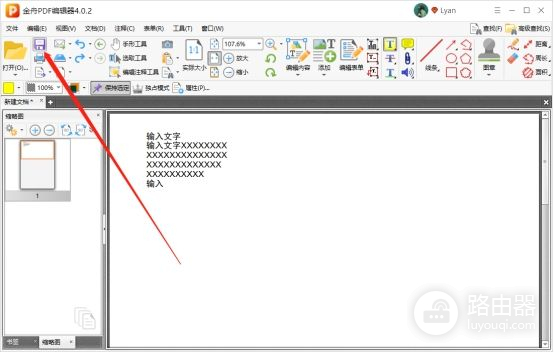pdf格式文件怎么编辑(电脑如何制pdf)
小编:大闷头
更新时间:2022-08-22
PDF已经不是陌生的格式了,它在我们日常学习和工作中经常会出现,比如说接收别人的文件,或者网上下载的论文,参考文献,基本上都是PDF格式的。

关于PDF的编辑肯定有很多小伙伴要问了:经常会用到的格式文档不会编辑怎么办?那方法很明显,学呗!现在电脑辅助工具这么多,想要编辑PDF方法工具数不胜多。那PDF如何编辑修改呢?下面小编为大家演示下PDF编辑器是如何编辑PPDF文件的,一起来看看吧!
【需要用到的工具】:Windows电脑 金舟PDF编辑器
【操作步骤】
第一步、打开PDF编辑器,选择新建或者打开PDF文件;
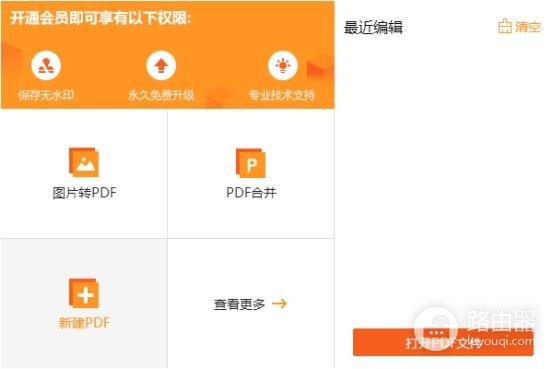
第二步、接着,点击选择“添加”-“添加文本工具”;
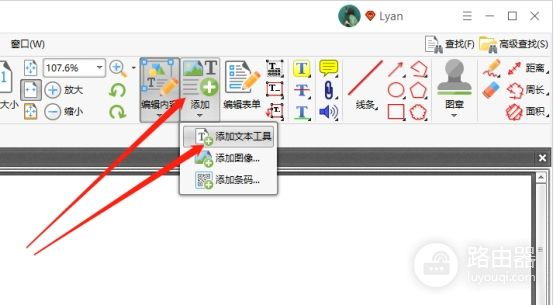
第三步、然后单击空白处,可添加文本内容;
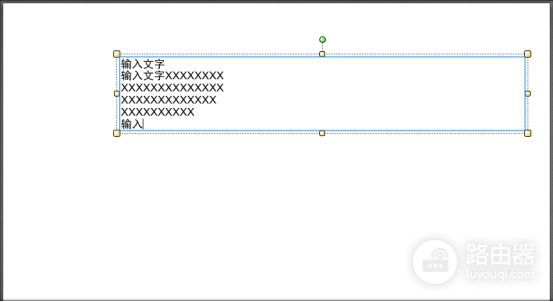
第四步、再次编辑修改时,点击“编辑内容”-“仅文本”就可以了;
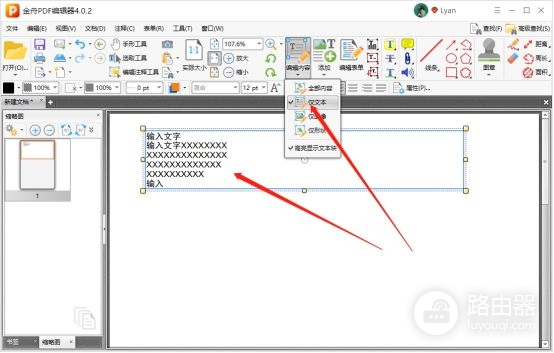
第五步、除了添加文本工具外,还可以根据自己的需要点击插入注释工具;
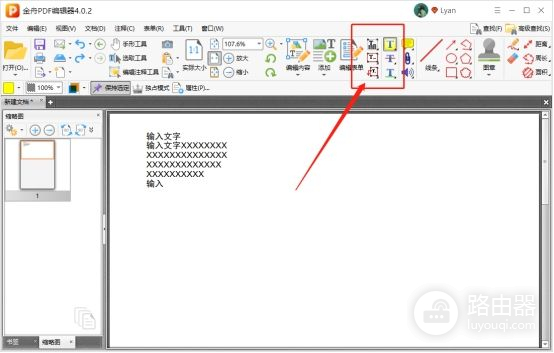
第六步、编辑好后,记得及时保存文档!